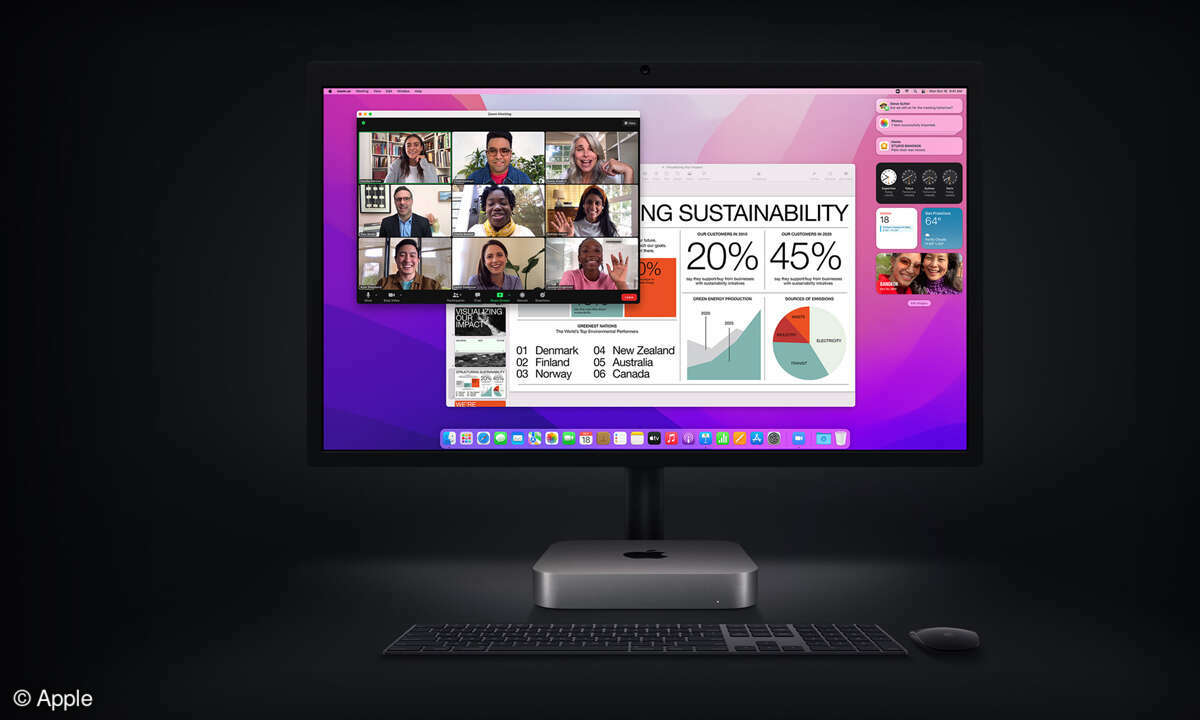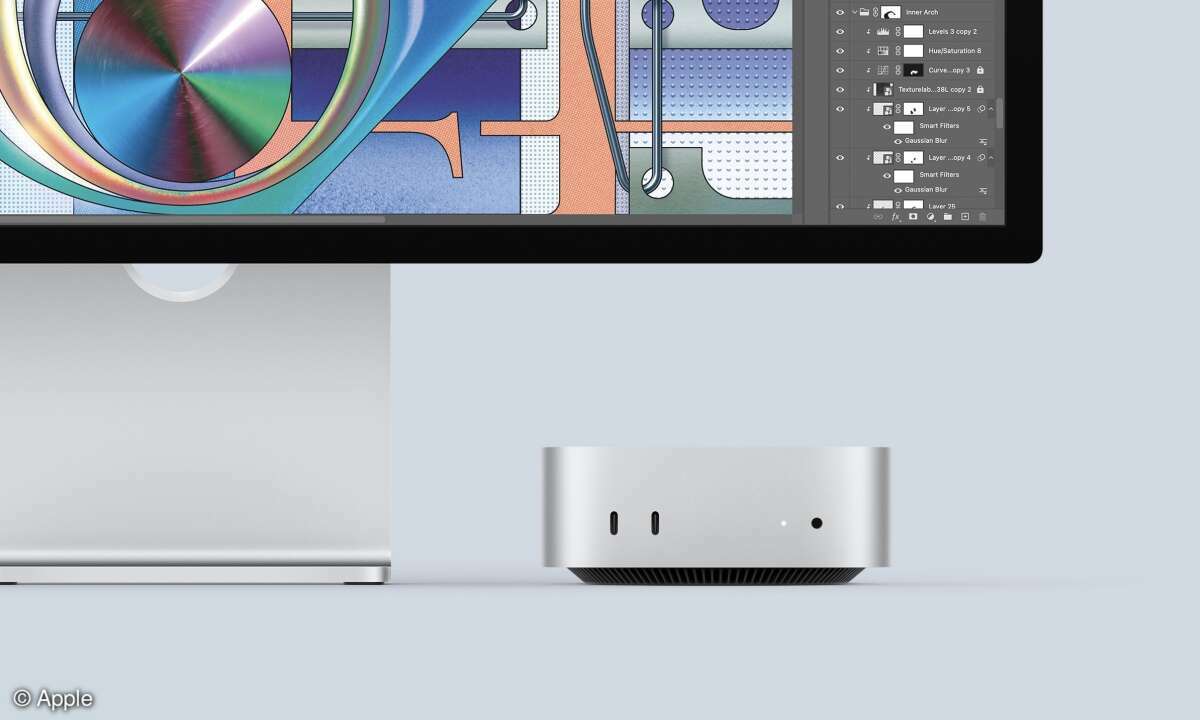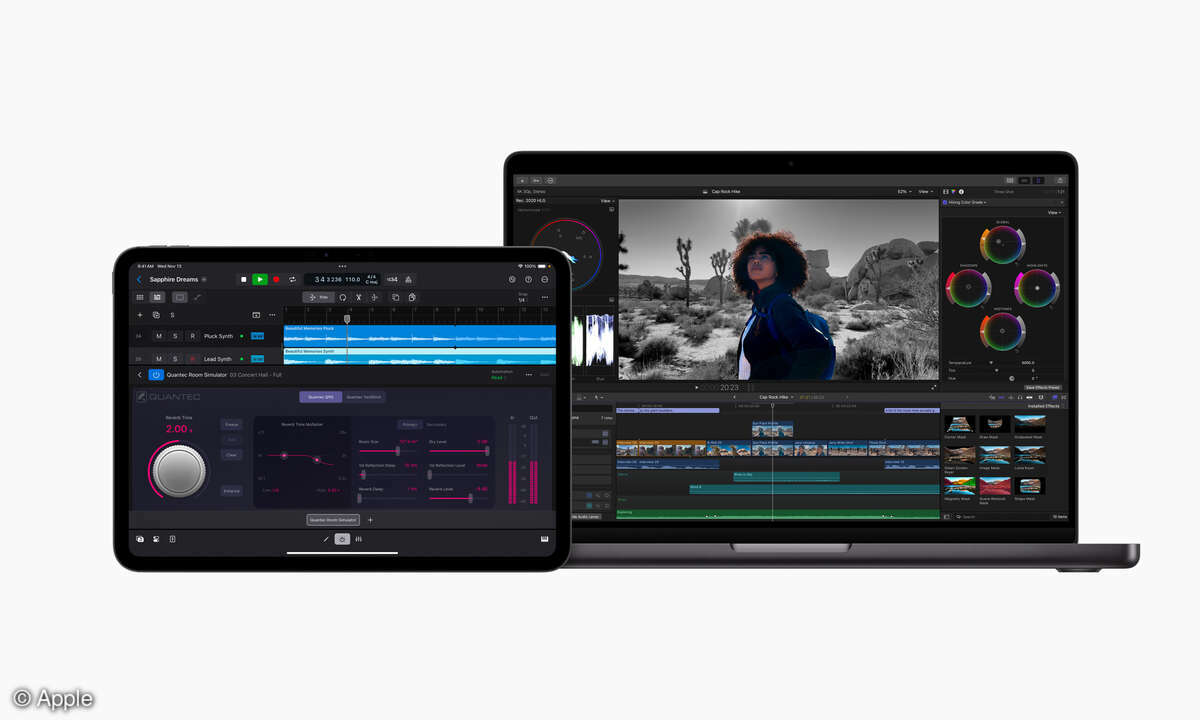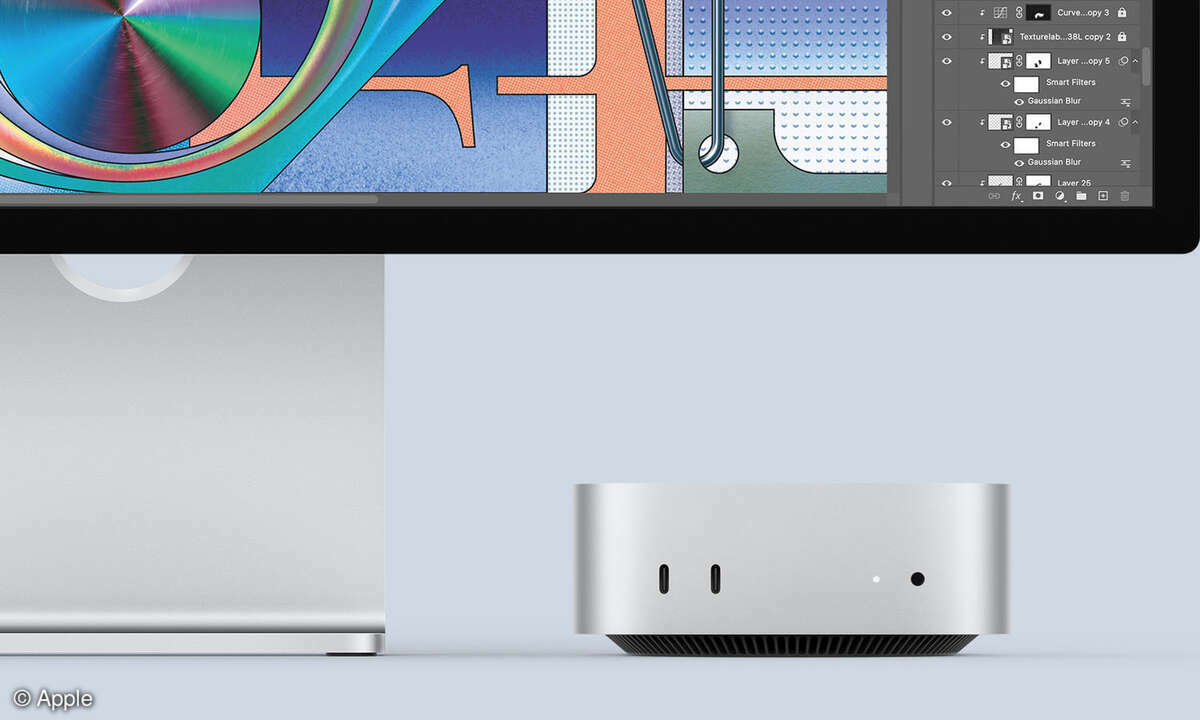SSDs für den Mac im Vergleich
Mehr zum Thema: AppleIhr Mac könnte schneller sein? Dann gönnen Sie ihm doch eine SSD. connect iOS hat elf Laufwerke getestet und verglichen.

Wer einmal erlebt hat, wie ein Mac-System durch Einbau einer SSD beschleunigt wird, will nie wieder mit einer klassischen Festplatte als System-Volume arbeiten - "Solid State Disks" sind das effizienteste Tuning überhaupt. Sie verhalten sich ähnlich wie eine Festplatte, doch statt auf einer rotier...
Wer einmal erlebt hat, wie ein Mac-System durch Einbau einer SSD beschleunigt wird, will nie wieder mit einer klassischen Festplatte als System-Volume arbeiten - "Solid State Disks" sind das effizienteste Tuning überhaupt. Sie verhalten sich ähnlich wie eine Festplatte, doch statt auf einer rotierenden Magnetscheibe werden die Daten in Flash-Speicherchips abgelegt.
Dies geht so viel schneller, dass ein Mac, der vorher knapp zwei Minuten zum Booten brauchte, beim Start von der SSD schon nach 25 Sekunden betriebsbereit ist. Auch bei der täglichen Arbeit beschleunigt das schnellere Laden und Speichern die Geschwindigkeit kolossal. Zudem freut MacBook-Nutzer, dass SSDs deutlich unempfindlicher gegen mechanische Erschütterungen sind als die fragilen Magnetplatten.
Mac-Tuning durch SSD
Nicht umsonst setzt Apple bei MacBook Air und MacBook Pro mit Retina-Display ab Werk auf SSDs. Bei anderen Modellen kann man die schnellen Speicher zumindest als Option bestellen. Darüber hinaus lassen sich viele ältere Macs oder solche, die ohne SSD bestellt wurden, nachrüsten.
Dies gilt für alle Modelle, in denen eine normale Festplatte läuft - etwa iMacs und Mac Pros, aber auch konventionelle MacBooks und MacBooks Pro. Allerdings ist der Aufwand für die Nachrüstung unterschiedlich hoch. Wer nicht sehr bastelerfahren ist, überlässt den Einbau besser einer Fachwerkstatt. Anbieter wie Gravis berechnen für solche Aufrüstungen 40 bis 100 Euro.
Damit Interessenten wissen, welche SSD-Modelle sich dafür besonders lohnen, hat connect iOS die Angebote der wichtigsten SSD-Hersteller getestet. Neben acht internen SSDs haben wir auch drei externe, per Thunderbolt angebundene Modelle untersucht. Denn statt eine SSD nachträglich einzubauen, lässt sie sich als Start-Volume für Macs mit Thunderbolt-Buchse auch extern anschließen.
Um die von uns ermittelten Lese- und Schreibdatenraten vergleichbar zu halten, haben wir nur 240- beziehungsweise 256-GB-SSDs getestet. Allein bei den Thunderbolt-SSDs sind auch 128-GB-Modelle dabei. Ohnehin erwiesen sich die externen SSDs als etwas langsamer. Der Vergleich zu einer konventionellen Festplatte zeigt aber, dass sich selbst die Nachrüstung einer gemächlicheren externen SSD immer noch lohnt.
Im Testfeld nur SATA-600
Um die hohe Geschwindigkeit auch voll ausschöpfen zu können, sind aktuelle SSDs mit der bislang schnellsten Variante der Festplattenschnittstelle SATA ("Serial Advanced Technology Attachment") ausgerüstet: SATA-600, bisweilen auch als SATA-III oder SATA 6G (für 6 Gigabit/s) bezeichnet. In älteren Macs steckt deren Vorgänger, SATA-300 beziehungsweise SATA-II oder SATA 3G.
Für diese etwas langsamere Schnittstelle genügen theoretisch auch etwas langsamere SSDs mit der älteren SATA-Version. Allerdings sind die Preisunterschiede heute nur noch gering, und wer eine SATA-600-SSD später vielleicht doch in einem neueren Mac weiter benutzen will, wählt am besten gleich die schnellere Variante. In jedem Fall schaltet eine SATA-600-SSD an einem SATA-300-Anschluss auf deren geringere Übertragungsrate herunter, sodass keine Kompatibilitätsprobleme zu befürchten sind.
Die Ergebnisse im Überblick
In der folgenden Galerie finden Sie detaillierte Informationen und Testergebnisse zu allen 11 getesteten SSDs.
In der folgenden Tabelle finden Sie die detaillierten Messwerte des Vergleichstests, mehr Informationen zum Testergebnisse gibt's weiter unten.
SSDs haben auch Nachteile
Bei den klaren Vorteilen von SSDs könnte man sich fragen, warum heute überhaupt noch Festplatten verbaut werden. Die Antwort: Auch SSDs haben Nachteile. An erster Stelle ihren Preis: Zu den Kosten einer 1-Terabyte-Festplatte gibt es gerade mal eine 60- oder mit etwas Glück eine 120-GB-SSD.
SSDs taugen also nicht zum Speichern riesiger Datenmengen, brillieren aber als System-Disk oder als Arbeitsvolume, auf dem Programme wie Photoshop oder Final Cut Pro temporäre Dateien zwischenspeichern.
Weiterer Nachteil: Im Vergleich zu Festplatten sind SSDs kurzlebiger. Je nach Speicherchiptechnik ermöglicht eine einzelne Zelle 1.000 bis etwa 5.000 Schreib- und Löschvorgänge. Das klingt wenig, doch der in jeder SSD eingebaute Controllerchip sorgt dafür, dass die Belastung gleichmäßig auf alle Zellen verteilt wird.
Und das Auslesen von Daten verschleißt die Speicherzellen nicht. Bei normalem Einsatz im Mac versprechen die Hersteller viele Jahre Lebensdauer, für manche SSDs gewähren sie fünf Jahre Garantie. Dennoch erreichen die günstigeren Speicherchips nach der Bauart "TLC" (Triple-Level Cell, zum Beispiel die SSD Samsung 840) mit rund 1000 Zyklen eine signifikant kürzere Lebensdauer als Chips der konkurrierenden Bauart "MLC" (Multi-Level Cell), die auf mindestens 3000 Zyklen kommen.

Eine weitere Rolle spielt die Strukturbreite der Leiterbahnen in den Speicherchips: je weniger Nanometer, desto schneller ermüdet in der Theorie das Material.
In der Praxis fehlt es aber noch an Langzeiterfahrungen, sodass man sich über die SSD-Lebensdauer nicht allzu viele Sorgen machen sollte. Wer nicht täglich Gigabytes an Daten hin und her kopiert, wird viele Jahre Freude an seiner SSD haben. Und schließlich halten auch Festplatten nicht ewig.
TRIM oder nicht?
SSD-Controllerchips nutzen viele Tricks, um den Zellverschleiß zu minimieren und die Leistung hochzuhalten. Eines ihrer Konzepte heißt TRIM, nach einem gleichnamigen Steuerbefehl. Damit informiert das Betriebssystem die SSD, welche Zellen nach dem Löschen einer Datei wieder frei sind.
Mac OS X unterstützt diese Funktion ab Werk nur für von Apple gelieferte SSDs. Mit dem Gratis-Tool "TRIM Enabler" lässt sich diese Funktion aber auch für Nachrüst-SSDs aktivieren. Ob dies wirklich erforderlich ist, darüber streiten sich die Experten. Denn moderne SSDs nutzen zum selben Zweck auch andere Strategien, zum Beispiel die sogenannte Garbage Collection ("Müllsammlung"). In unseren Redaktions-Macs mit SSD haben wir TRIM trotzdem aktiviert - schaden kann dies nach bisherigen Erkenntnissen nicht.
So haben wir getestet
Unseren ursprünglichen Plan, die internen SSDs in ein externes Thunderbolt-Gehäuse (Delock PA1215) einzubauen, mussten wir nach ersten Tests verwerfen: Die Messwerte selbst schneller SSDs wollten nicht über 385 MB/s steigen - offenbar wird der Wandler-Chip zum Flaschenhals, was auch die vergleichsweise schlechteren Werte der externen Thunderbolt-SSDs in diesem Test erklärt.

Letztlich haben wir die SSDs in verschiedenen Macs mit internem SATA-600-Anschluss getestet. Die Datenraten ermittelten wir mit den Tools "BlackMagic Disk Speed Test" und "AJA System Test". Gemessen wurden die Werte bei sequenziellen Lese- und Schreibzugriffen sowie die zugehörigen Zugriffszeiten.
Sie eignen sich gut für Leistungsvergleiche, auch wenn im Alltag meist kleinere Datenmengen gelesen und geschrieben werden. Um die Ergebnisse in Relation zu setzen, sehen Sie rechts auch, wie eine herkömmliche 1-TB-Seagate-Platte im iMac abgeschnitten hat.